Obstojí nový nástroj pro odstranění objektu v DaVinci Resolve 16 proti obsahu Adobe Content Aware Fill? Zde je to, co potřebujete vědět.
Na NAB 2019 jsme viděli několik nových funkcí přidaných do Resolve. A přestože jsme nebyli přetíženi novými funkcemi pro barevnou stránku, dostali jsme počítadlo Resolve k nástroji Adobe Content Aware Fill – odstraňování objektů. A dělá to skoro to samé. Odebere objekt z vašeho obrázku adaptivním prolnutím dat z okolních informací o pixelech.
Je pravda, že jako zrádce Premiere Pro jsem trochu žárlil na to, že After Effects získal funkci, kterou používám každý týden ve Photoshopu. Posílání videoklipů tam a zpět z Premiere Pro do After Effects je mnohem snazší úkol, než dělat zpáteční cestu z Resolve do After Effects. A klonovací opravný nástroj Resolve není dokonalou náhradou. Naštěstí od Resolve 16 se nyní uživatelé programu Resolve mohou radovat, že máme podobný nástroj. Nebo můžeme?
Jak použít nástroj pro odstranění objektu
Abychom mohli tento efekt aplikovat, musíme být na barevné stránce. Toto je náš výstřel a ta grizzly struktura, která nám ničí výhled, musí být odstraněna.

V závislosti na tom, kam předmět umístíte, může nástroj pro odstranění způsobit bolesti hlavy pro pozdější úpravy. Řekněme například, že postavíte čistý talíř. Nástroj pro odstranění objektu založí informace na aktuálních datech barev na obrazovce. To znamená, že pokud uchopíte talíř, odstraníte předmět a později vrátíte teplotu barev na předchozím uzlu, oblast, která byla odstraněna, zůstane barvou, která byla zachycena. Dalo by se rychle uchopit nový talíř, ale osobně bych preferoval odstranit předmět buď na začátku nebo na konci. Pomůže vám to předejít pozdějším problémům.
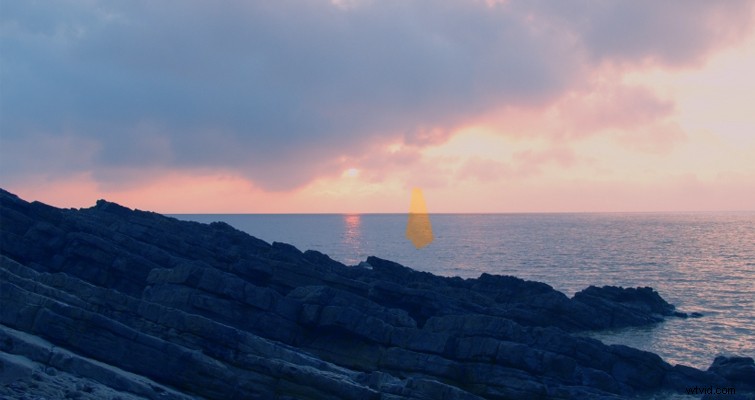
Než přidáme efekt odstranění objektu do uzlu, musíme vytvořit masku kolem objektu, který potřebuje odstranit. Udělejte to otevřením elektrického okna a výběrem masky vhodné pro tvar objektu. Často je snazší vytvořit masku pomocí nástroje pero, abyste minimalizovali nadměrné odstranění.
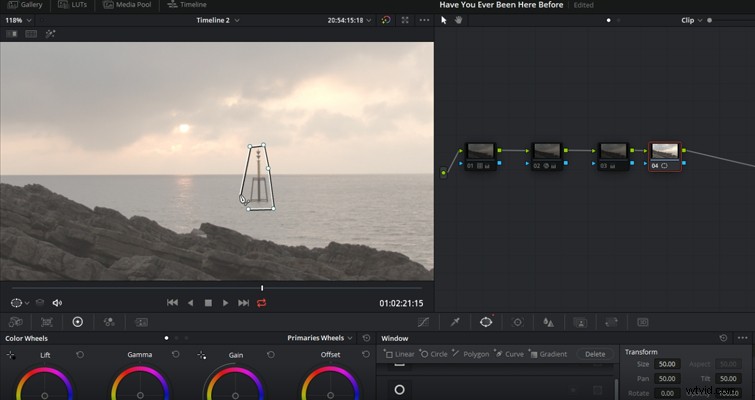
Pokud se váš objekt pohybuje, budete také muset tento pohyb sledovat, což lze provést otevřením panelu sledování a jednoduchým stisknutím stopy vpřed. Podle těchto kroků vytvoříme nový uzel pro odstranění objektu. Musíme však přidat externí uzel-link, což můžeme provést připojením modrého čtverce k modrému trojúhelníku. Děláme to tak, že uzel s odstraněním objektu musí analyzovat pouze maskovanou část (vnější uzel se obvykle používá ke korekci převrácené oblasti podkladu předchozího uzlu).
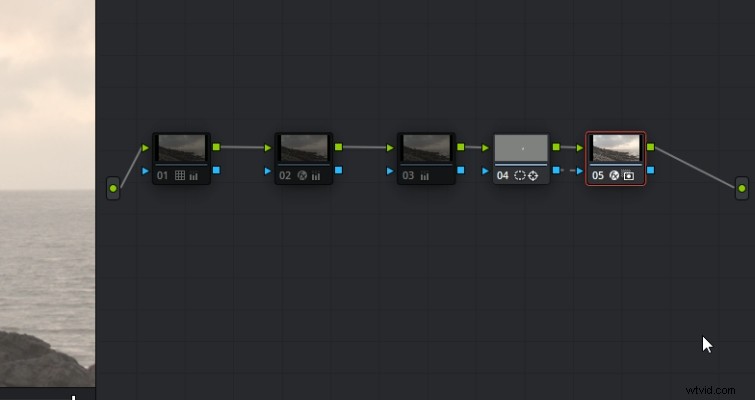
S propojeným externím uzlem přidáme Odstranění objektu, které se nachází v knihovně efektů, a klikneme na analýzu scény. Resolve nyní začne analyzovat obrázek na informace o pixelech. Zde můžete vstát, uvařit si kávu a vzít psa na procházku. Tento nástroj je velmi náročný na procesor a je nepravděpodobné, že budete schopni získat přehrávání v reálném čase s aktivním efektem. Po dokončení bude mít váš obrázek na místě, kde jste masku umístili, pravděpodobně šedý matný povrch.
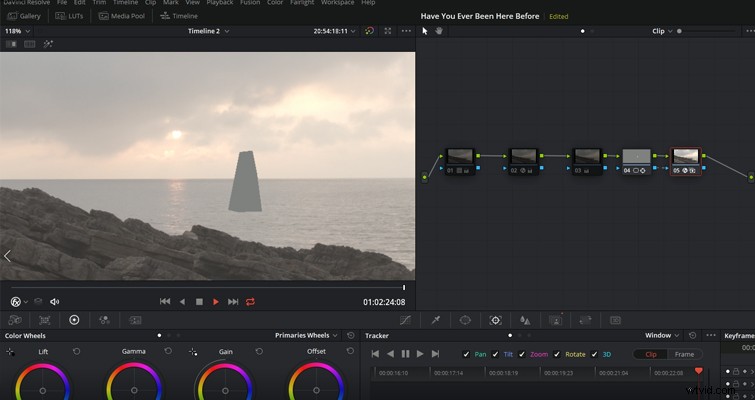
Nyní musíte vybrat Build Clean Plate. Tím dojde k záplatě oblasti masky datovým štítkem napodobujícím okolní pixely. Pokud máte pocit, že vykreslení úlohy není tak skvělé, můžete rozšířit rozsah vyhledávání. Zvětšením rozsahu získáte Vyřešit více oblasti pro vytažení informací o pixelech. Naopak, pokud mají přilehlé oblasti mnoho barev, které nejsou podobné těm, které se pokoušíte odstranit, můžete toto množství snížit.
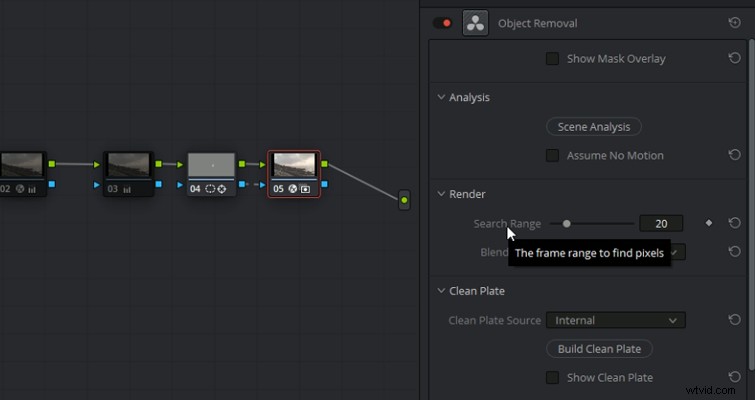
Nyní nemáme oficiální informace o rozdílu mezi dvěma režimy prolnutí. Ale přebíráním informací z jiných nástrojů v knihovně Resolve Library (která má také adaptivní režim prolnutí) je pravděpodobné, že adaptivní prolnutí používá pixelová data ze zdroje, ale prolne okraje cílové oblasti s daty barev a osvětlení z okolní oblast. Proto na to můžete přejít, pokud vaše vyjímací deska není čistá. Pojďme se podívat na odstranění.

Vypadá docela čistě, že? No, toto je GIF 600 × 300 a jasnost není silnou stránkou. Pokud však věnujete pozornost posledním okamžikům, než se to stane smyčkou, můžete vidět pokles na horizontu.

Bylo to super jednoduché odstranění a přesto jsme měli ke konci klipu chybu. Od vydání beta verze 16 panoval všeobecný online konsenzus:„Zdá se, že se mi nedaří získat dobré odstranění.“
Funguje to, ale také tak nějak ne. Problém však začíná narůstat, když se pokusíte odstranit objekt z neustále se měnícího pozadí. Vezměte si tento snímek, například pár, který náhodně vstoupil do záběru. Žena ve žlutém kabátě se také postaví před vlny v pozadí a poté odejde ze záběru.

Teoretický ředitel říká:"Chci, aby ti lidé odešli." A stejným postupem jako předtím dostaneme tento výsledek, který je zcela nepoužitelný.

Nástroj pro odstranění objektu se v premise cítil jako nejlepší zbraň k opravě výstřelů jako na fotografii výše. Mám však pocit, že potřebujete přímý objekt s malým barevným rozdílem mezi pixely. Například bílé letadlo proti modré obloze nebo černého ptáka proti oranžové obloze. A pokud je to vše, co potřebujete vyměnit, můžete použít nástroj pro výměnu opravy. Stále jsme ve verzi Resolve 16 Beta, takže nemůžu být příliš trestající. Ale v tuto chvíli to vypadá spíše jako nástroj pro důkaz konceptu než jako plnohodnotné funkční aktivum.
V tiskové zprávě beta však není uvedeno, že se jedná o nedokončenou práci. Myslím, že demo z videa Blackmagic je svým výsledkem velmi štědré, protože fóra Blackmagic a sociální média jsou plná lidí, kteří zřejmě nemohou dosáhnout řádného odstranění. Nebo, jak jsme zde dnes viděli, výsledky jsou smíšené.
Oficiální manuál pro beta verzi ještě nebyl aktualizován. Uživatelé spekulují, že se objeví další informace o správném používání tohoto nástroje, protože v tuto chvíli nikdo neví, jak používat externí desku (což je možnost v rozbalovací nabídce). Poznámky k beta verzi však naznačují následující:
Chcete více o DaVinci Resolve? Nebo více o filmové produkci obecně? Podívejte se na tyto články:
- Přehled změn stránky pro úpravy v DaVinci Resolve 16
- Historie a síla zvukového designu ve filmovém průmyslu
- Tipy pro produkci:Práce s nástrojem pro kontrolu barev při příštím focení
- Filmové výstřelky a trendy:Nenechte je obtěžovat
- Jak nahrát na YouTube přímo z DaVinci Resolve 16
